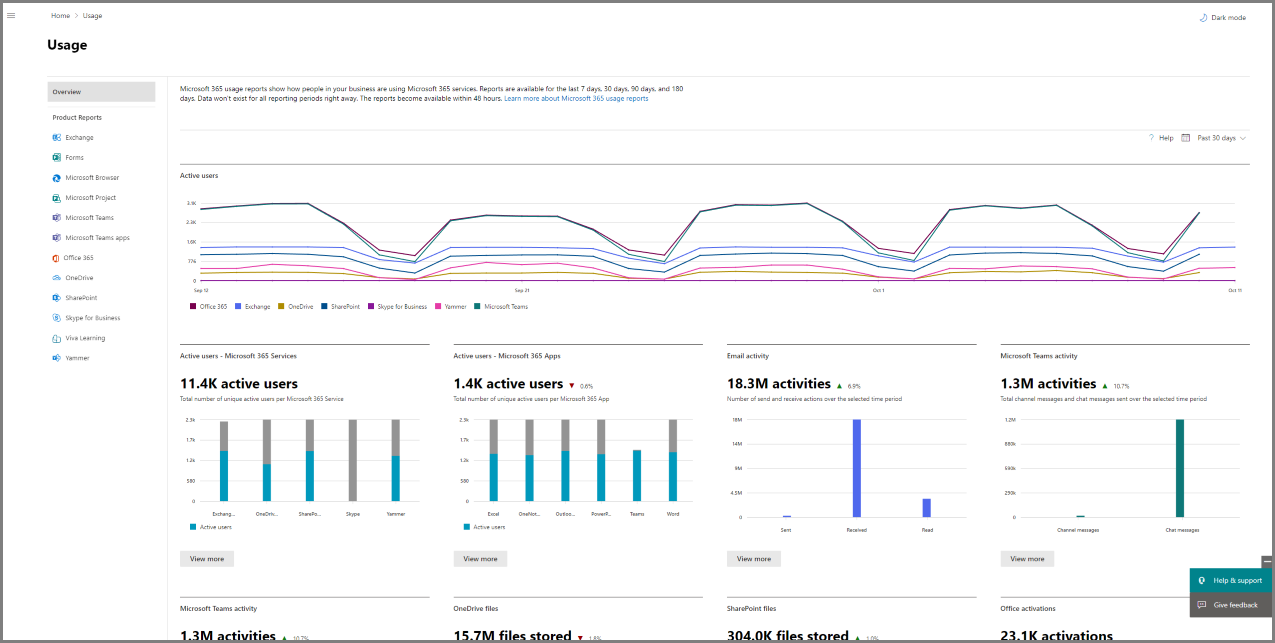查看 YouTube 上的 Microsoft 365 小型企業說明。
Microsoft 365 系統管理中心 活動報告可讓您深入了解企業中的人員如何使用Microsoft 365 服務。 例如,您可以判斷誰使用服務達到最大限制,以及誰不想要使用服務,因此可能不需要Microsoft 365 授權。 永久授權模型不會包含在報告中。
報告可分成最近 7 天、30 天、90 天及 180 天。 Data won't exist for all reporting periods right away. 報告通常會在 48 小時內推出,但有時可能需要數天才能使用。
觀看:依 Microsoft 365 中的使用情況報告來採取行動
查看 YouTube頻道上的此影片和其他影片。
如何進入報告儀表板
- 在系統管理中心中,移至 [報告]>[使用狀況]。
- 在 系統管理中心,移至 [報告>使用量]。
誰可以查看報告
人員 具有下列許可權的人員可以查看報告:
全域系統管理員:建議只讓公司裡的少數幾個人擁有這個角色。 如此可降低企業風險。
Exchange 系統管理員
SharePoint 系統管理員
商務用 Skype 系統管理員
全域讀取者 (沒有使用者詳細資料)
使用摘要報告讀取者 (沒有使用者詳細數據):根據設計,此角色在 Microsoft 365 系統管理中心預設具有使用者、群組及其他設定讀取權限,因為角色是以 Microsoft Entra 為基礎。
報告讀取者
Teams 系統管理員
Teams 通訊系統管理員
使用者體驗成功管理員 (沒有使用者詳細資料)
如需詳細資訊,請 參閱關於系統管理員角色 和 指派系統管理員角色。
系統管理中心提供哪些活動報告
根據您的訂用帳戶,以下是所有環境中可用的報表:
| 報告 | 公用 | GCC | GCC-High | DoD | 由 21Vianet 營運的 Microsoft 365 |
|---|---|---|---|---|---|
| 作用中的使用者 | 是 | 是 | 是 | 是 | 是 |
| Microsoft 瀏覽器使用量 | 是 | N/A1 | N/A1 | N/A1 | N/A1 |
| Microsoft 365 Copilot 整備報告 | 是 | N/A1 | N/A1 | 不適用2 | 不適用2 |
| Microsoft 365 Copilot 使用狀況報告 | 是 | N/A1 | N/A1 | 不適用2 | 不適用2 |
| Microsoft Copilot 用量報告 | 是 | N/A1 | N/A1 | 不適用2 | 不適用2 |
| 電子郵件活動 | 是 | 是 | 是 | 是 | 是 |
| 電子郵件應用程式使用量 | 是 | 是 | 是 | 是 | 是 |
| 信箱使用量 | 是 | 是 | 是 | 是 | 是 |
| Microsoft 365 群組 | 是 | 是 | 是 | 是 | 是 |
| Microsoft 365 應用程式使用量 | 是 | 是 | N/A1 | N/A1 | 是 |
| Office 啟用 | 是 | 是 | 是 | 是 | 是 |
| 商務用 OneDrive 使用者活動 | 是 | 是 | 是 | 是 | 是 |
| 商務用 OneDrive 使用量 | 是 | 是 | 是 | 是 | 是 |
| SharePoint 網站使用量 | 是 | 是 | 是 | 是 | 是 |
| SharePoint 活動 | 是 | 是 | 是 | 是 | 是 |
| SharePoint 記憶體 | 是 | 是 | 是 | 是 | 是 |
| Microsoft Teams 使用者活動 | 是 | 是 | 是 | 是 | N/A1 |
| Microsoft Teams 裝置使用量 | 是 | 是 | 是 | 是 | N/A1 |
| Microsoft Teams 小組活動 | 是 | 是 | 是 | 是 | N/A1 |
| Viva Engage 活動 | 是 | 是 | 不適用2 | 不適用2 | 不適用2 |
| Viva Engage 裝置使用量 | 是 | 是 | 不適用2 | 不適用2 | 不適用2 |
| Viva Engage 群組活動報告 | 是 | 是 | 不適用2 | 不適用2 | 不適用2 |
| 表單活動 | 是 | 是 | N/A1 | N/A1 | N/A1 |
| Dynamics 365 Customer Voice 活動 | 是 | 是 | 不適用2 | 不適用2 | 不適用2 |
| 商務用 Skype Online 活動 | 不適用2 | 不適用2 | 不適用2 | 不適用2 | 是 |
| 商務用 Skype Online 會議組織活動 | 不適用2 | 不適用2 | 不適用2 | 不適用2 | 是 |
| 商務用 Skype Online 會議參與者活動 | 不適用2 | 不適用2 | 不適用2 | 不適用2 | 是 |
| 商務用 Skype Online 點對點活動 | 不適用2 | 不適用2 | 不適用2 | 不適用2 | 是 |
| Viva Learning 活動 | 是 | 不適用2 | 不適用2 | 不適用2 | 不適用2 |
| Viva Insights 活動 | 是 | 是 | N/A1 | N/A1 | 不適用2 |
| 專案活動 | 是 | 是 | N/A1 | N/A1 | 不適用2 |
| Visio 活動 | 是 | 是 | N/A1 | N/A1 | 不適用2 |
| Viva Goals 活動 | 是 | 不適用2 | 不適用2 | 不適用2 | 不適用2 |
N/A1: 報告規劃在未來發行。 Microsoft 365 藍圖會在發行前更新。
N/A2:服務無法在環境中使用;因此,沒有發行報表的計劃。
如何檢視授權資訊
如何檢視特定使用者的使用量資訊
使用服務報告來研究特定使用者使用服務的程度。 例如,若要查詢特定使用者已使用多少信箱儲存空間,請開啟 [信箱使用量] 報告,然後依名稱排序使用者。 如果您有數千位使用者,請將報表導出至 Excel,以便快速篩選清單。
您無法在輸入使用者帳戶的地方產生報告和取得其使用的服務清單及使用多寡的清單。
有些情況下,新使用者會顯示為 未知。 這通常是因為在建立使用者設定檔時偶而會出現延遲。
在報告中顯示使用者、群組或網站詳細資料
根據預設,所有報告的使用者、群組或網站詳細資料都會隱藏。
您的使用者清單看起來像這樣:
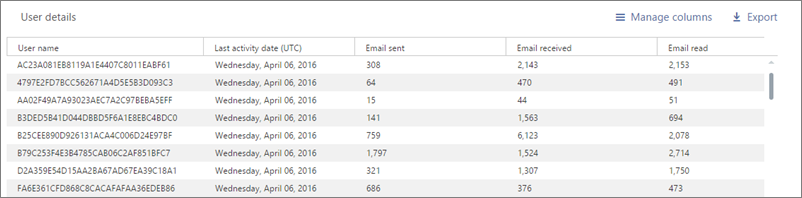
如果您想要在產生報表時取消隱藏使用者、群組或網站資訊,您可以在系統管理中心快速進行變更。
報告提供貴組織使用狀況資料的資訊。 自 2021 年 9 月 1 起,我們預設會隱藏所有報告的使用者、群組或網站資訊,作為持續努力協助公司支援其當地隱私權法的一部分。
組織設定適用於:
| Property | 屬性 |
|---|---|
| 許多報表中用戶層級的屬性 | 用戶標識碼、用戶名稱和用戶主體名稱 |
| OneDrive 和 SharePoint 網站使用量報告的屬性 | 網站標識碼和網站 URL |
| Microsoft 365 應用程式的屬性群組活動報告 | 群組標識碼和組名 |
| Viva Engage 群組活動報告的屬性 | 組名和群組管理員 |
| Teams 小組使用量報告的屬性 | 小組名稱 |
此組織設定之後還有其他報告。 例如,Microsoft Teams 系統管理中心的一些報告會遵循相同的動作。
如果組織的隱私權做法允許,您可以還原其租使用者的這項變更,並顯示可識別的使用者、群組和網站資訊。 您可以遵循下列步驟,在 Microsoft 365 系統管理中心達成此目標:
在系統管理中心中,移至 [設定]>[組織設定]>[服務]。
選取 [報告]。
取消核取陳述式 顯示所有報告中的隱藏使用者、群組和網站名稱,然後儲存您的變更。
從 2022 年 6 月 23 日開始,API 將逐漸可供所有環境使用,讓系統管理員不需要造訪 Microsoft 365 系統管理中心。
如需詳細資訊,請參閱 adminReportSettings API。
針對此 API 已核准的兩種方法為:
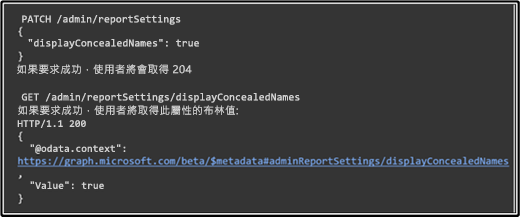
報表只會包含隱私權設定屬性。 如需 Microsoft Graph 的詳細資訊,請參閱使用 Microsoft Graph 文件。 您可以使用軟體開發工具組 (SDK) ,或使用任何具有網路功能的程式語言直接呼叫 API。 建議您使用 Graph 總管。
這些變更需要幾分鐘的時間,才會在 [報表 ] 儀錶 板中的報表上生效。 此設定也適用於 Microsoft Graph 和 Power BI 中的 Microsoft 365 使用量報告,以及Microsoft Teams 管理員 中心的使用量報告。 在 Microsoft Purview 入口網站稽核記錄中,顯示可識別的使用者資訊是已記錄的事件。
刪除使用者帳戶時,使用量資料會發生什麼情況?
每當您刪除使用者的帳戶時,Microsoft 會在 30 天內刪除該使用者的使用量資料。 已刪除的使用者仍會包含在活動圖表中使用期間的總計中,但不會出現在 [使用者詳細數據] 資料表中。
不過,當您選取特定的一天,報告就會在使用者詳細資料表格中顯示該使用者的當天使用狀況,期間為自目前日期起最多 28 天。
如何? 在使用量報告中解譯使用者、群組或網站詳細數據中的最後一個活動日期?
使用者、群組或網站詳細數據中的最後一個活動日期代表使用者在應用程式內執行任何刻意活動的最近日期,不論過去 7/30/90/180 天的選取時間周期為何。
相關內容
Microsoft 365 使用情況分析 (文章)
自訂 Microsoft 365 使用方式分析中的報告 (文章)
在 Microsoft Graph 搶先版中使用 Microsoft 365 作業的使用方式報告 (文章)
在 Microsoft Graph 1.0 版中使用 Microsoft 365 作業的使用方式報告 (文章)